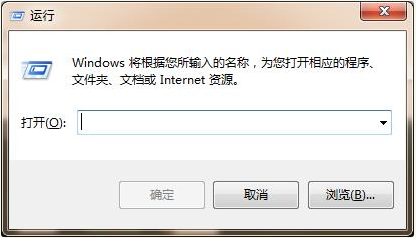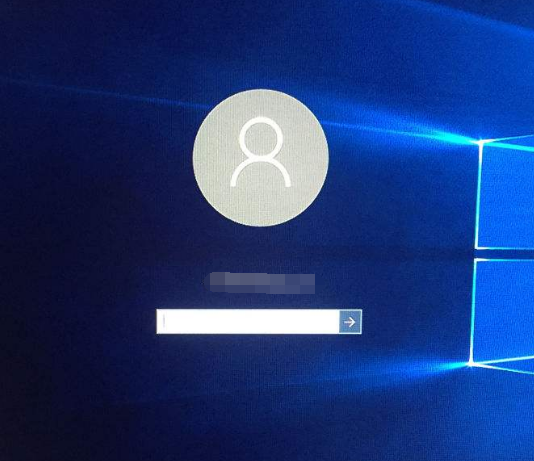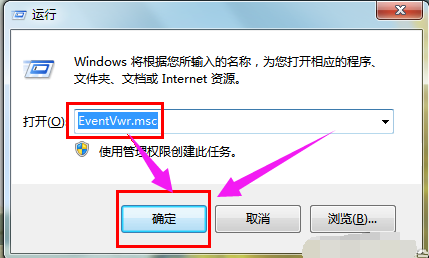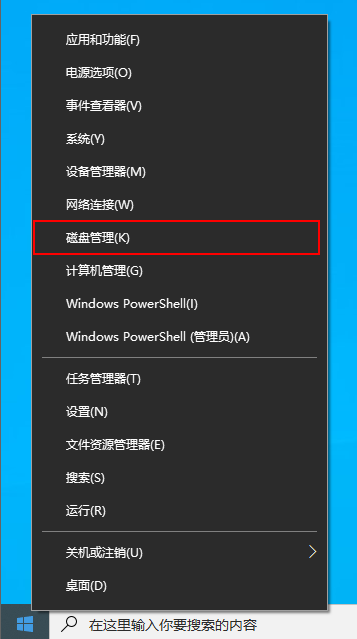win10如何开启蓝牙功能
- 编辑:飞飞系统
- 时间:2023-09-24
随着win10操作系统的不断更新,现在越来越多的用户使用win10系统。那么,小伙伴们,你们都知道win10系统中如何打开蓝牙功能吗?不懂就得学,现在就和小编一起来学习一下win10系统中如何打开蓝牙功能
win10系统下如何开启蓝牙功能?事实上,蓝牙功能并不局限于笔记本电脑。只要台式电脑有蓝牙硬件,也可以使用,操作方法完全一样。好吧,我来告诉你如何在win10中打开蓝牙功能。
在Windows 10 中打开蓝牙
1、点击桌面“开始”——“设置”,在页面选择“设备”并点击打开,如下图;
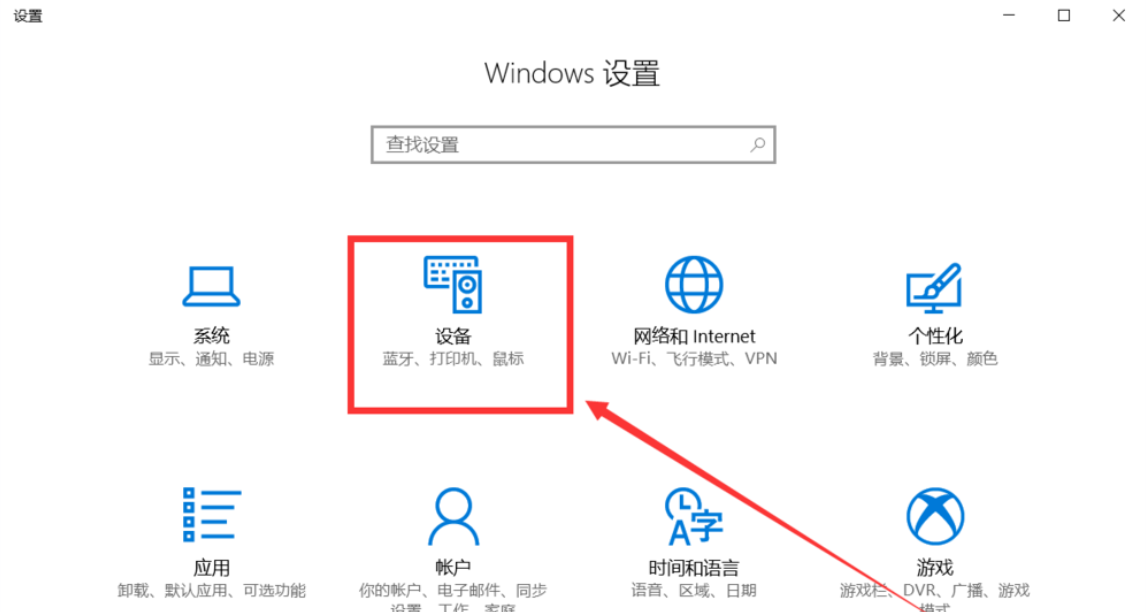
win10 图1
2、点击蓝牙下方的开关按钮,打开蓝牙,如下图;
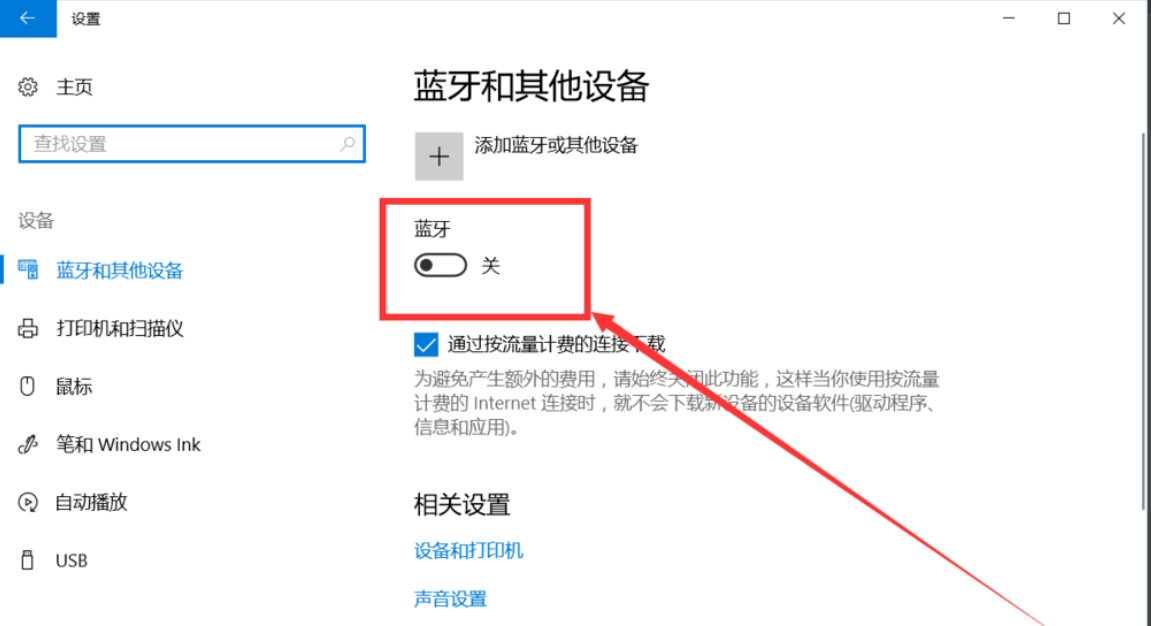
打开蓝牙图2
3.开启蓝牙功能后,下方会显示可以链接的蓝牙设备,可以是手机、耳机、鼠标等。
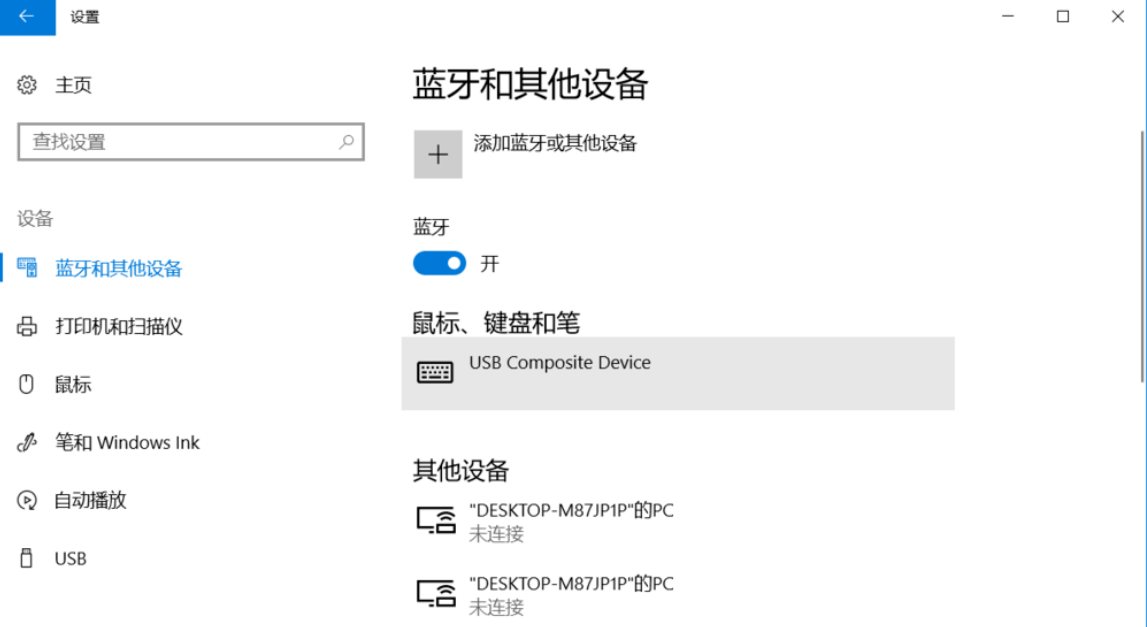
win10 图3
4.点击“添加蓝牙或其他设备”
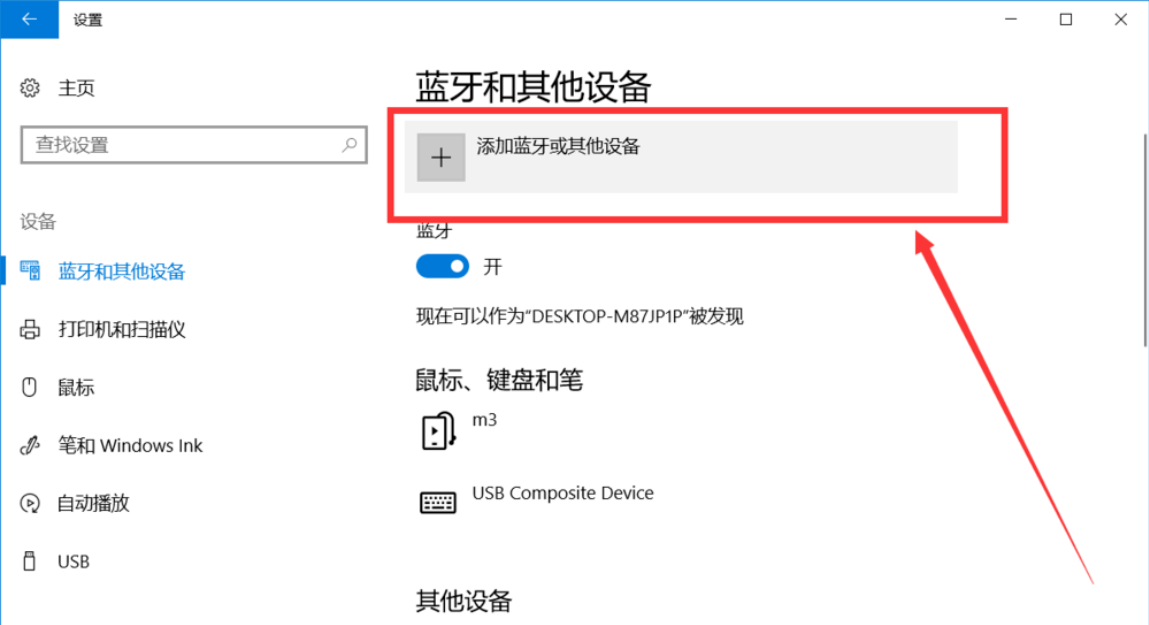
win10中打开蓝牙图4
5.打开后会出现可以添加的设备。如下所示;
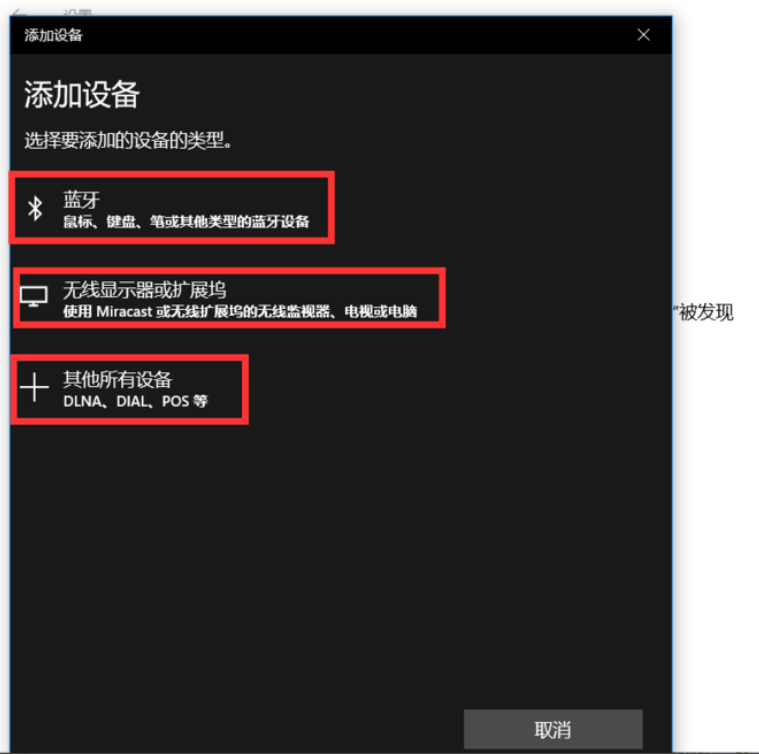
win10中打开蓝牙图5
以上就是win10系统打开蓝牙功能的方法~